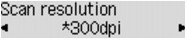Skannimismäärangute tegemine Seadme Juhtpaneeli abil
Saate muuta skannimise sätteid, näiteks skannimise suurust, eraldusvõimet või andmevormingut.
Valige nupu 
 abil sätteparameeter ja seejärel vajutage nuppu OK.
abil sätteparameeter ja seejärel vajutage nuppu OK.
Kasutage nuppe 
 , et iga parameetrit kohandada, ja vajutage nuppu OK. Kuvatakse järgmine parameeter.
, et iga parameetrit kohandada, ja vajutage nuppu OK. Kuvatakse järgmine parameeter.
 Märkus
Märkus
-
* (tärn) LCD-ekraanil tähistab valitud sätet.
-
Seda skannimissätet ei saa määrata järgmistel tingimustel.
-
Kui skannitud teabe arvutisse edastamiseks on suvandi Autom. skannimine (Auto scan) sätteks valitud Dokumendi tüüp (Document type)
-
Kui edastate skannitud andmed arvutisse, kasutades WSD-d (üht operatsioonisüsteemides Windows 8.1, Windows 8, Windows 7 ja Windows Vista toetatud võrguprotokollidest)
-
-
Mõnda sätteparameetrit ei saa koos teatud sätteparameetrite, dokumendi tüübi või andmete salvestamise sihtkohaga määrata.
-
Skannimise formaadi, eraldusvõime ja andmevormingu sätted jäävad samaks, isegi kui seade lülitatakse välja.
-
Võite määrata sihtkoha ja failinime rakenduses Canon IJ Scan Utility, kui edastate skannitud andmed arvutisse.
-
Kui soovite algdokumente arvutist skannida, saate kasutada laiendatud sätteid. Üksikasjalik teave arvutist skannimise kohta
-
Skannimissuurus (Scan size)
Valige originaali formaat.
Näide:
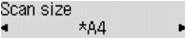
Kui valite Aut. skann (A) – üks (Auto scan(A) -Singl), tuvastab seade paberiformaadi automaatselt ja alustab skannimist.
Kui valite arvutisse salvestamise väärtuseks Aut. skann (A) – mitu (Auto scan(A) -Multi), saate korraga skannida mitu originaali.
 Märkus
Märkus-
Kui valitud on Legal, asetage originaal ADF-i.
-
Kui on valitud 4x6 t (4"x6"), 10x15, 5x7 t (5"x7"), 13x18 või Aut. skann (A) – üks (Auto scan(A) -Singl), asetage originaal kopeerimisalusele.
-
Mõned sätteparameetrid ei pruugi osturiigist või -piirkonnast sõltuvalt alati saadaval olla.
-
-
Andmete vorming (Data format)
Valige skannitud andmete andmevorming.
Näide:
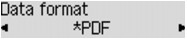
-
Skannim. eraldusv. (Scan resolution)
Valige skannimise resolutsioon.
Näide: